Pages – Benutzerhandbuch für Mac
- Willkommen
- Neue Funktionen
-
- Schrift oder Schriftgröße ändern
- Standardschrift festlegen
- Textschriftstile (fett, kursiv, unterstreichen und durchstreichen)
- Textfarbe ändern
- Schattenwurf oder Konturlinie zu Text hinzufügen
- Textschreibweise ändern
- Textstile kopieren und einsetzen
- Hervorhebungseffekt zu Text hinzufügen
- Trennstriche, Bindestriche und Anführungszeichen formatieren
-
- Dokument senden
- Buch auf Apple Books veröffentlichen
-
- Einführung in die Zusammenarbeit
- Andere Personen zur Zusammenarbeit einladen
- Zusammenarbeit an einem geteilten Dokument
- Neueste Aktivität in einem geteilten Dokument anzeigen
- Einstellungen eines geteilten Dokuments ändern
- Freigabe eines Dokuments beenden
- Geteilte Ordner und Zusammenarbeit
- Box für die Zusammenarbeit verwenden
-
- iCloud Drive für Pages verwenden
- Als Word- oder PDF-Datei oder in ein anderes Dateiformat exportieren
- iBooks Author-Buch in Pages öffnen
- Dateigröße eines Dokuments reduzieren
- Umfangreiches Dokument als Paketdatei sichern
- Frühere Dokumentversion herstellen
- Dokument bewegen
- Dokument löschen
- Dokument schützen
- Passwortschutz für ein Dokument
- Eigene Vorlagen erstellen und verwalten
- Copyright

Tabelle in Pages auf dem Mac vergrößern, verkleinern, bewegen oder schützen
Größe einer Tabelle ändern
Beim Ändern der Größe einer Tabelle wird diese vergrößert bzw. verkleinert. Die Anzahl der darin enthaltenen Zeilen und Spalten bleibt unverändert.
Öffne die App „Pages“
 auf dem Mac.
auf dem Mac.Öffne ein Dokument mit einer Tabelle, klicke auf die Tabelle und klicke dann oben links auf
 .
.Ziehe anschließend beliebige der weißen Quadrate am Rand der Tabelle, um die Tabelle zu vergrößern oder zu verkleinern.
Größe von Zeilen oder Spalten gleichzeitig ändern: Ziehe das weiße Quadrat in der Ecke.
Größe der Tabelle proportional ändern: Ziehe das weiße Quadrat in der Ecke bei gedrückter Umschalttaste.
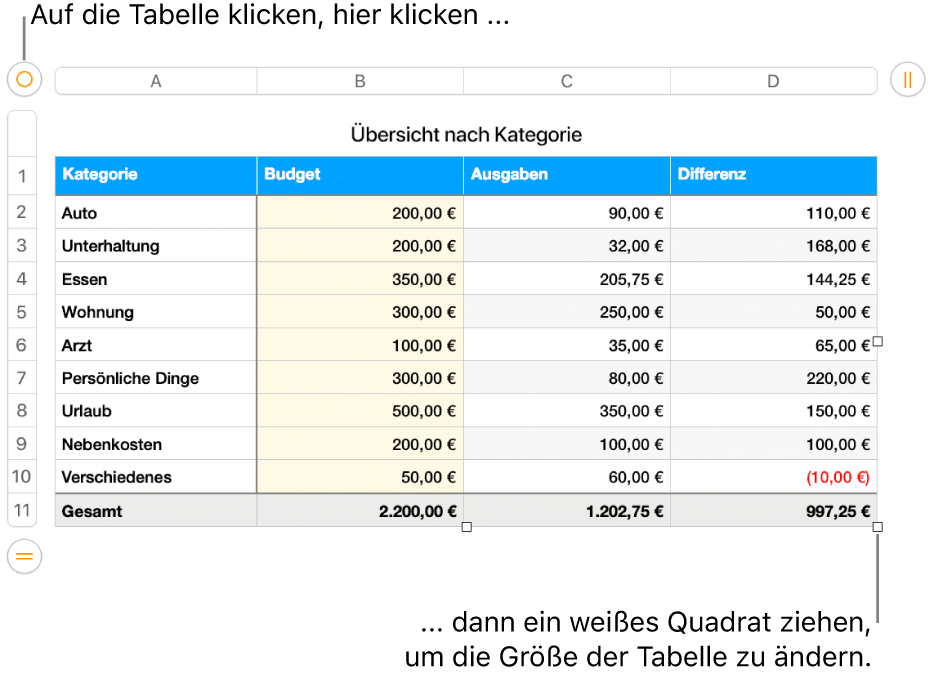
Tabelle bewegen
Öffne die App „Pages“
 auf dem Mac.
auf dem Mac.Öffne ein Dokument mit einer Tabelle, klicke auf die Tabelle und bewege dann oben links den
 .
.Hinweis: Lässt sich die Tabelle nicht frei bewegen, ist möglicherweise festgelegt, dass sie sich beim Eingeben mit dem Text bewegt. Klicke zum Ändern dieser Einstellung auf die Tabelle und dann in der Seitenleiste „Format“
 auf den Tab „Anordnen“ und auf „Auf Seite bleiben“.
auf den Tab „Anordnen“ und auf „Auf Seite bleiben“.
Tabelle schützen oder Schutz der Tabelle aufheben
Du kannst eine Tabelle schützen, sodass sie nicht bearbeitet, bewegt oder gelöscht werden kann.
Öffne die App „Pages“
 auf dem Mac.
auf dem Mac.Öffne ein Dokument mit einer Tabelle und führe einen der folgenden Schritte aus:
Tabelle schützen: Klicke auf die Tabelle und wähle dann „Anordnen“ > „Schützen“ (das Menü „Anordnen“ befindet sich oben auf dem Bildschirm).
Schutz für Tabelle aufheben: Klicke auf die Tabelle und wähle dann „Anordnen“ > „Schutz aufheben“.